Cómo eliminar SuperCard X de los dispositivos infectados
TroyanoConocido también como: SuperCard X Android malware
Obtenga un escaneo gratuito y verifique si su computadora está infectada.
ELIMÍNELO AHORAPara usar el producto con todas las funciones, debe comprar una licencia para Combo Cleaner. 7 días de prueba gratuita limitada disponible. Combo Cleaner es propiedad y está operado por RCS LT, la empresa matriz de PCRisk.
¿Qué tipo de malware es SuperCard X?
SuperCard X es un malware móvil dirigido a usuarios de Android. Se ofrece a los ciberdelincuentes a través de un modelo de malware como servicio (MaaS). Los atacantes se centran en los clientes de bancos y empresas de tarjetas de crédito, con el objetivo de robar la información de sus tarjetas de pago. Se recomienda encarecidamente a las víctimas de SuperCard X que eliminen el malware inmediatamente.
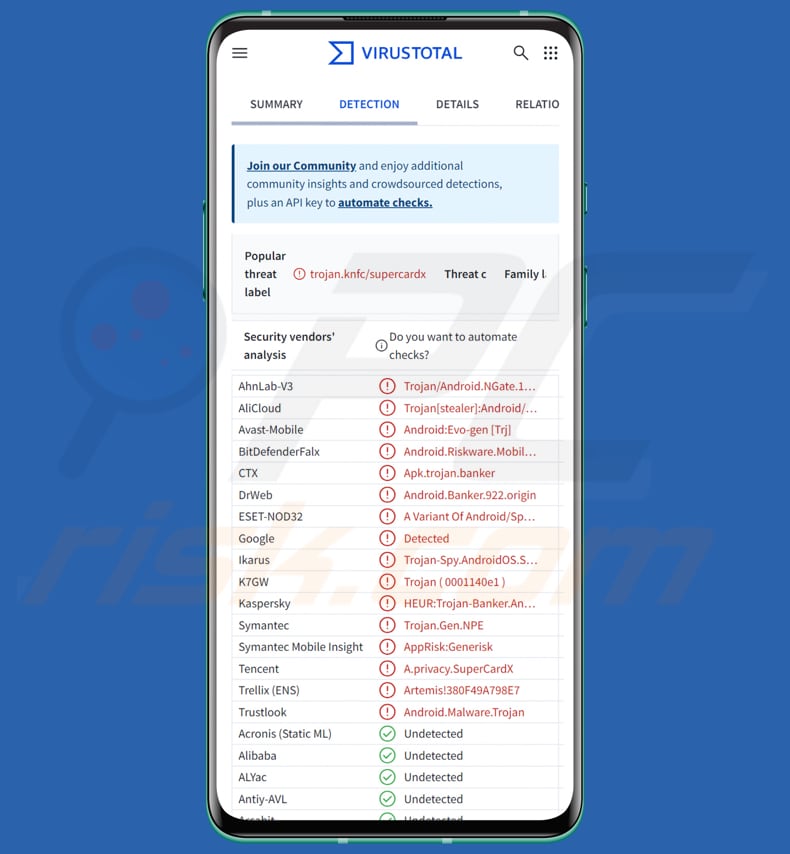
El malware SuperCard X y su distribución en detalle
El ataque se inicia cuando la víctima recibe un SMS o un mensaje de WhatsApp fraudulento que simula provenir de su banco. El mensaje advierte de una transacción sospechosa e insta a la víctima a llamar a un número específico para solucionar el problema. Cuando la víctima llama al número, un estafador la persuade para que revele información confidencial, como su número de tarjeta y su PIN.
Es importante señalar que el estafador también puede intentar convencer a la víctima de que desactive los límites de gasto a través de su aplicación bancaria. Además, el atacante engaña a la víctima para que descargue una aplicación falsa llamada «Reader», que se disfraza como una herramienta de seguridad o verificación de identidad.
Esta aplicación contiene el malware SuperCard X, que permite a los atacantes llevar a cabo sus actividades fraudulentas. La aplicación «Reader» solo solicita permisos básicos, principalmente el acceso al módulo NFC del dispositivo, lo que permite al atacante robar los datos de la tarjeta de pago. En esta campaña, el estafador también indica a la víctima que toque su tarjeta de pago con el teléfono para verificarla.
Esto permite al malware capturar los datos del chip de la tarjeta. El atacante utiliza esta información a través de una aplicación llamada «Tapper» para imitar la tarjeta de la víctima. Las tarjetas falsas creadas por los atacantes les permiten realizar pagos sin contacto en tiendas y retirar dinero de cajeros automáticos.
| Nombre | SuperCard X Android malware |
| Tipo de amenaza | Malware para Android, aplicación maliciosa, aplicación no deseada. |
| Nombres de detección | Avast-Mobile (Android:Evo-gen [Trj]), Combo Cleaner (Android.Riskware.MobilePay.TV), ESET-NOD32 (Una variante de Android/Spy.KNFC.A), Kaspersky (HEUR:Trojan-Banker.AndroidOS.CardNSuper.a), Lista completa (VirusTotal) |
| Síntomas | El dispositivo funciona con lentitud, la configuración del sistema se modifica sin el permiso del usuario, aparecen aplicaciones sospechosas, el uso de datos y batería aumenta significativamente, los navegadores redirigen a sitios web sospechosos y se muestran anuncios intrusivos. |
| Métodos de distribución | Ingeniería social, aplicaciones engañosas, sitios web fraudulentos. |
| Daños | Robo de información personal, suplantación de identidad, pérdida de dinero. |
| Eliminación de Malware |
Para eliminar posibles infecciones de malware, escanee su computadora con un software antivirus legítimo. Nuestros investigadores de seguridad recomiendan usar Combo Cleaner. Descargue Combo Cleaner para WindowsEl detector gratuito verifica si su equipo está infectado. Para usar el producto con todas las funciones, debe comprar una licencia para Combo Cleaner. 7 días de prueba gratuita limitada disponible. Combo Cleaner es propiedad y está operado por RCS LT, la empresa matriz de PCRisk. |
Conclusión
En conclusión, aunque el ataque se basa en una simple ingeniería social, permite a los ciberdelincuentes robar fondos de manera eficiente aprovechando la tecnología NFC. La combinación de múltiples tácticas en una sola campaña pone de relieve la creciente necesidad de sistemas de detección avanzados para prevenir este tipo de ataques.
Otros ejemplos de malware para Android son Salvador Stealer, Tria Stealer y Crocodilus Trojan.
¿Cómo se infiltró SuperCard X en mi dispositivo?
SuperCard X suele infectar los dispositivos mediante tácticas de ingeniería social. La víctima puede recibir un SMS o un mensaje de WhatsApp falso que simula provenir de su banco, en el que se le avisa de una transacción sospechosa y se le insta a llamar a un número para obtener ayuda. Una vez que la víctima llama al número, un estafador que se hace pasar por un agente de soporte del banco la convence para que revele su PIN u otros datos personales.
A continuación, el estafador engaña a la víctima para que descargue una aplicación falsa, a menudo disfrazada de herramienta de seguridad o verificación (denominada «Reader»). Esta aplicación contiene el malware SuperCard X.
¿Cómo evitar la instalación de malware?
Descargue siempre las aplicaciones de fuentes oficiales, como Google Play Store o los sitios web de los desarrolladores. Actualice periódicamente el sistema operativo y las aplicaciones de su dispositivo Android. Instale una aplicación de seguridad móvil de confianza para detectar y protegerse contra el malware. Tenga cuidado con los enlaces inesperados o sospechosos en correos electrónicos, mensajes o redes sociales.
Habilite Google Play Protect y evite interactuar con ventanas emergentes o anuncios que aparecen al navegar, especialmente en sitios web cuestionables, no oficiales o similares.
Ilustración de las aplicaciones «Reader» y «Tapper» en dispositivos (fuente: cleafy.com):
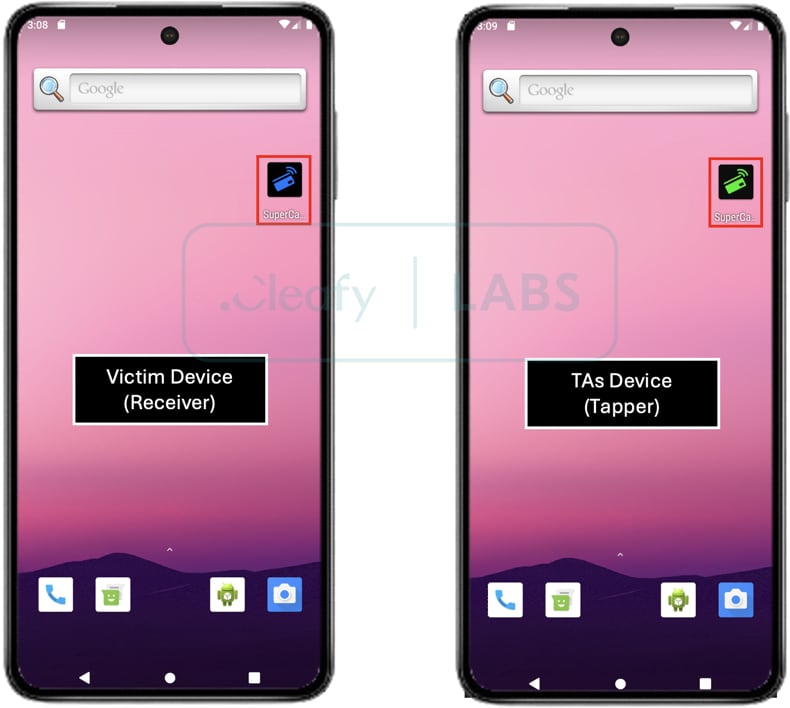
Menú rápido:
- Introducción
- ¿Cómo eliminar el historial de navegación del navegador web Chrome?
- ¿Cómo desactivar las notificaciones del navegador Chrome?
- ¿Cómo reiniciar el navegador web Chrome?
- ¿Cómo borrar el historial de navegación del navegador web Firefox?
- ¿Cómo desactivar las notificaciones del navegador Firefox?
- ¿Cómo reiniciar el navegador web Firefox?
- ¿Cómo desinstalar aplicaciones potencialmente no deseadas y/o maliciosas?
- ¿Cómo arrancar el dispositivo Android en "Modo Seguro"?
- ¿Cómo comprobar el uso de la batería de varias aplicaciones?
- ¿Cómo comprobar el uso de datos de varias aplicaciones?
- ¿Cómo instalar las últimas actualizaciones de software?
- ¿Cómo restablecer el sistema a su estado por defecto?
- ¿Cómo desactivar las aplicaciones que tienen privilegios de administrador?
Elimina el historial de navegación del navegador web Chrome:

Pulsa el botón "Menú" (tres puntos en la esquina superior derecha de la pantalla) y selecciona "Historial" en el menú desplegable que se abre.

Toca "Borrar datos de navegación", selecciona la pestaña "AVANZADO", elige el intervalo de tiempo y los tipos de datos que deseas eliminar y toca "Borrar datos".
Desactivar las notificaciones del navegador en el navegador web Chrome:

Pulse el botón "Menú" (tres puntos en la esquina superior derecha de la pantalla) y seleccione "Configuración" en el menú desplegable que se abre.

Desplácese hacia abajo hasta que vea la opción "Configuración del sitio" y tóquela. Desplácese hacia abajo hasta que vea la opción "Notificaciones" y púlsela.

Busque los sitios web que envían notificaciones al navegador, pulse sobre ellos y haga clic en "Borrar y restablecer". Esto eliminará los permisos concedidos a estos sitios web para enviar notificaciones. Sin embargo, si vuelves a visitar el mismo sitio, es posible que te vuelva a pedir permiso. Puede elegir si desea conceder estos permisos o no (si decide rechazarlos, el sitio web pasará a la sección "Bloqueado" y ya no le pedirá el permiso).
Reinicia el navegador web Chrome:

Vaya a "Configuración", desplácese hacia abajo hasta que vea "Aplicaciones" y pulse sobre ella.

Desplácese hacia abajo hasta que encuentre la aplicación "Chrome", selecciónela y pulse la opción "Almacenamiento".

Pulse "ADMINISTRAR ALMACENAMIENTO", luego "BORRAR TODOS LOS DATOS" y confirme la acción pulsando "OK". Tenga en cuenta que al restablecer el navegador se eliminarán todos los datos almacenados en él. Esto significa que se eliminarán todos los inicios de sesión/contraseñas guardados, el historial de navegación, los ajustes no predeterminados y otros datos. También tendrás que volver a iniciar sesión en todos los sitios web.
Eliminar el historial de navegación del navegador web Firefox:

Pulsa el botón "Menú" (tres puntos en la esquina superior derecha de la pantalla) y selecciona "Historial" en el menú desplegable que se abre.

Desplázate hacia abajo hasta que veas "Borrar datos privados" y tócalo. Seleccione los tipos de datos que desea eliminar y pulse "BORRARDATOS".
Desactivar las notificaciones del navegador en el navegador web Firefox:

Visite el sitio web que envía las notificaciones del navegador, pulse el icono que aparece a la izquierda de la barra de URL (el icono no será necesariamente un "candado") y seleccione "Editar configuración del sitio".

En la ventana emergente que se abre, seleccione la opción "Notificaciones" y pulse "BORRAR".
Reinicia el navegador web Firefox:

Ve a "Configuración", desplázate hacia abajo hasta que veas "Aplicaciones" y tócalo.

Desplázate hacia abajo hasta que encuentres la aplicación "Firefox", selecciónala y pulsa la opción "Almacenamiento".

Pulse "BORRAR DATOS" y confirme la acción pulsando "BORRAR". Tenga en cuenta que al restablecer el navegador se eliminarán todos los datos almacenados en él. Esto significa que se eliminarán todos los inicios de sesión/contraseñas guardados, el historial de navegación, los ajustes no predeterminados y otros datos. También tendrás que volver a iniciar sesión en todos los sitios web.
Desinstale las aplicaciones potencialmente no deseadas y/o maliciosas:

Vaya a "Ajustes", desplácese hacia abajo hasta que vea "Aplicaciones" y pulse sobre ella.

Desplácese hacia abajo hasta que vea una aplicación potencialmente no deseada y/o maliciosa, selecciónela y pulse "Desinstalar". Si, por alguna razón, no puede eliminar la aplicación seleccionada (por ejemplo, aparece un mensaje de error), pruebe a utilizar el "Modo seguro".
Arrancar el dispositivo Android en "Modo Seguro":
El "Modo Seguro" en el sistema operativo Android desactiva temporalmente la ejecución de todas las aplicaciones de terceros. Utilizar este modo es una buena forma de diagnosticar y solucionar diversos problemas (por ejemplo, eliminar aplicaciones maliciosas que impiden a los usuarios hacerlo cuando el dispositivo funciona "normalmente").

Pulse el botón "Encendido" y manténgalo pulsado hasta que aparezca la pantalla "Apagado". Pulsa el icono "Apagar" y mantenlo pulsado. Después de unos segundos aparecerá la opción "Modo Seguro" y podrás ejecutarlo reiniciando el dispositivo.
Comprueba el uso de la batería de varias aplicaciones:

Ve a "Ajustes", desplázate hacia abajo hasta que veas "Mantenimiento del dispositivo" y tócalo.

Toca "Batería" y comprueba el uso de cada aplicación. Las aplicaciones legítimas/genuinas están diseñadas para utilizar la menor energía posible con el fin de ofrecer la mejor experiencia de usuario y ahorrar energía. Por lo tanto, un uso elevado de la batería puede indicar que la aplicación es maliciosa.
Comprueba el uso de datos de varias aplicaciones:

Ve a "Ajustes", desplázate hacia abajo hasta que veas "Conexiones" y tócalo.

Desplácese hacia abajo hasta que vea "Uso de datos" y seleccione esta opción. Al igual que con la batería, las aplicaciones legítimas/genuinas están diseñadas para minimizar el uso de datos tanto como sea posible. Esto significa que un uso excesivo de datos puede indicar la presencia de una aplicación maliciosa. Tenga en cuenta que algunas aplicaciones maliciosas pueden estar diseñadas para funcionar únicamente cuando el dispositivo está conectado a una red inalámbrica. Por este motivo, debes comprobar el uso de datos tanto en el móvil como en la red Wi-Fi.

Si encuentras una aplicación que consume muchos datos aunque nunca la utilices, te recomendamos encarecidamente que la desinstales lo antes posible.
Instale las últimas actualizaciones de software:
Mantener el software actualizado es una buena práctica cuando se trata de la seguridad del dispositivo. Los fabricantes de dispositivos lanzan continuamente varios parches de seguridad y actualizaciones de Android para corregir errores y fallos de los que pueden aprovecharse los ciberdelincuentes. Un sistema obsoleto es mucho más vulnerable, por lo que siempre debes asegurarte de que el software de tu dispositivo está actualizado.

Ve a "Ajustes", desplázate hacia abajo hasta que veas "Actualización de software" y tócalo.

Pulsa "Descargar actualizaciones manualmente" y comprueba si hay actualizaciones disponibles. Si es así, instálalas inmediatamente. También le recomendamos que active la opción "Descargar actualizaciones automáticamente" para que el sistema le avise cuando se publique una actualización y/o la instale automáticamente.
Restablecer el sistema a su estado por defecto:
Realizar un "Factory Reset" es una buena manera de eliminar todas las aplicaciones no deseadas, restaurar la configuración del sistema a su estado por defecto y limpiar el dispositivo en general. Sin embargo, debe tener en cuenta que se eliminarán todos los datos del dispositivo, incluidas las fotos, los archivos de vídeo/audio, los números de teléfono (almacenados en el dispositivo, no en la tarjeta SIM), los mensajes SMS, etcétera. En otras palabras, el dispositivo se restaurará a su estado primitivo.
También puedes restaurar los ajustes básicos del sistema y/o simplemente los ajustes de red.

Ve a "Ajustes", desplázate hacia abajo hasta que veas "Acerca del teléfono" y tócalo.

Desplázate hacia abajo hasta que veas "Restablecer" y tócalo. Ahora elija la acción que desee realizar:
"Restablecer ajustes" - restablece todos los ajustes del sistema a los valores predeterminados;
"Restablecer ajustes de red" - restablece todos los ajustes relacionados con la red a los valores predeterminados;
"Restablecer datos de fábrica" - restablece todo el sistema y borra completamente todos los datos almacenados;
Desactive las aplicaciones que tengan privilegios de administrador:
Si una aplicación maliciosa obtiene privilegios de administrador puede dañar gravemente el sistema. Para mantener el dispositivo lo más seguro posible deberías comprobar siempre qué aplicaciones tienen esos privilegios y desactivar las que no deberían.

Ve a "Ajustes", desplázate hacia abajo hasta que veas "Pantalla de bloqueo y seguridad" y tócalo.

Desplácese hacia abajo hasta que vea "Otros ajustes de seguridad", tóquelo y, a continuación, toque "Aplicaciones de administrador del dispositivo".

Identifique las aplicaciones que no deberían tener privilegios de administrador, tóquelas y luego toque "DESACTIVAR".
Preguntas frecuentes (FAQ)
Mi dispositivo está infectado con el malware SuperCard X, ¿debo formatear mi dispositivo de almacenamiento para eliminarlo?
Si su dispositivo está infectado con el malware SuperCard X, formatear el almacenamiento puede ayudar a eliminarlo por completo. Sin embargo, primero intente utilizar un antivirus de confianza como Combo Cleaner y solo considere el formateo como último recurso.
¿Cuáles son los mayores problemas que puede causar el malware?
El malware puede robar datos confidenciales, vaciar cuentas financieras, dañar archivos, ralentizar su dispositivo, espiar su actividad y abrir puertas traseras para futuros ataques, entre otras cosas.
¿Cuál es el propósito de SuperCard X?
SuperCard X está diseñado para facilitar transacciones financieras fraudulentas mediante el aprovechamiento de la tecnología de comunicación de campo cercano (NFC). Su función principal es permitir a los ciberdelincuentes realizar transacciones no autorizadas en puntos de venta (PoS) y cajeros automáticos utilizando datos de tarjetas de pago robadas.
¿Cómo se infiltró SuperCard X en mi dispositivo?
Es probable que SuperCard X se haya infiltrado en su dispositivo mediante ingeniería social. Es posible que haya recibido un SMS o un mensaje de WhatsApp falso que simulaba provenir de su banco y le instaba a llamar a un número. A continuación, un estafador le engañó para que instalara una aplicación maliciosa, disfrazada de herramienta de seguridad o verificación, que contenía el malware.
¿Combo Cleaner me protegerá del malware?
Sí, Combo Cleaner puede detectar y eliminar casi todo el malware conocido. Sin embargo, el malware avanzado a menudo se esconde en lo más profundo del sistema, por lo que es esencial realizar un análisis completo del sistema para limpiarlo.
Compartir:

Tomas Meskauskas
Investigador experto en seguridad, analista profesional de malware
Me apasiona todo lo relacionado con seguridad informática y tecnología. Me avala una experiencia de más de 10 años trabajando para varias empresas de reparación de problemas técnicos y seguridad on-line. Como editor y autor de PCrisk, llevo trabajando desde 2010. Sígueme en Twitter y LinkedIn para no perderte nada sobre las últimas amenazas de seguridad en internet.
El portal de seguridad PCrisk es ofrecido por la empresa RCS LT.
Investigadores de seguridad han unido fuerzas para ayudar a educar a los usuarios de ordenadores sobre las últimas amenazas de seguridad en línea. Más información sobre la empresa RCS LT.
Nuestras guías de desinfección de software malicioso son gratuitas. No obstante, si desea colaborar, puede realizar una donación.
DonarEl portal de seguridad PCrisk es ofrecido por la empresa RCS LT.
Investigadores de seguridad han unido fuerzas para ayudar a educar a los usuarios de ordenadores sobre las últimas amenazas de seguridad en línea. Más información sobre la empresa RCS LT.
Nuestras guías de desinfección de software malicioso son gratuitas. No obstante, si desea colaborar, puede realizar una donación.
Donar
▼ Mostrar discusión